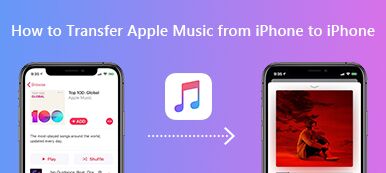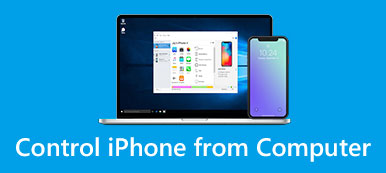Monet ihmiset löytävät tapoja poistaa ääntä videosta, koska he eivät ole tyytyväisiä ääneen tai taustalla on jonkin verran melua.
Itse asiassa äänellä on suuri merkitys videolle ja se voi vaikuttaa videon laatuun enemmän tai vähemmän.
Siksi opit poista ääni videosta, kuten esimerkiksi taustamelun poistaminen videosta, on erittäin tarpeen.
Suosittelemme sinulle parhaita ratkaisuja. Tässä oppaassa esitellään 4in helppoja, mutta ammattimaisia tapoja poistaa ääni MP4, MKV, AVI, MOV, FLV, SWF, WMV jne. Voit poistaa äänen videosta Windows-tietokoneessa, Macissa tai vain verkossa.
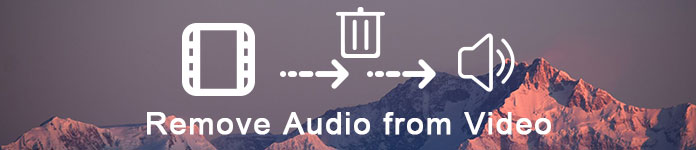
- Osa 1: Äänen poistaminen videosta Windowsissa ja Macissa (helpoin)
- Osa 2: Poista ääni videosta tietokoneesta Windows Movie Makerilla
- Osa 3: Poista ääni videosta Macissa iMovien avulla
- Osa 4: Miten Audio Track poistetaan Video Onlineista
Osa 1: Äänen poistaminen videosta Windowsissa ja Macissa (helpoin)
Ensimmäinen tapa, jolla haluamme suositella, on myös helpoin tapa. Voit poistaa äänen videosta erittäin suositellulla Video Converter Ultimate -ohjelmistolla.

4,000,000 + Lataukset
Poista ääniraidan videokuvasta.
Tukea äänen poistoa MP4, MOV, WMV, MKV, AVI jne.
Muuta tai lisää videotiedoston ääniraitoja.
Muunna, muokkaa ja parantaa videon laatua ennen poistamista.
Vaihe 1. Lataa Video Converter Ultimate
Ensinnäkin sinun täytyy ladata Video Converter Ultimate tietokoneellesi. Tämän jälkeen voit asentaa tämän ohjelmiston ohjeiden mukaan.
Vaihe 2. Launch Video Converter Ultimate
Kun olet onnistunut viimeistelemään asennuksen, voit käynnistää Video Converter Ultimate -ohjelmiston tietokoneellasi. Ja näet pääliitännän seuraavana kuvana.

Vaihe 3. Lisää video ohjelmaan
Nyt voit napsauttaa Lisää tiedosto -painiketta, joka on työkalurivillä, jotta voit lisätä videon, josta haluat poistaa äänen. Kun se on lisätty, voit napsauttaa ääniraidan painiketta.

Vaihe 4. Poista ääni videosta
Etsi sitten nykyinen ääniraita videosta ja se tarjoaa kaksi vaihtoehtoa äänenkäsittelylle. Jos haluat poistaa äänen videosta, poista ääniraita videosta tai mykistysvideosta.
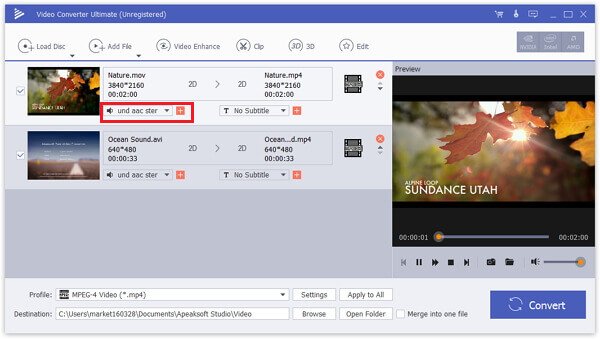
Vaihe 5. Tallenna äänitiedosto tietokoneeseen
Kun olet tehnyt kaiken, valitse vain oikea muoto ja kohde, jonka haluat tallentaa, ja napsauta sitten Muunna-painiketta tallentaaksesi äänitiedoston. Äänen poistaminen ja videotiedoston tallentaminen ei vie aikaa.
Mikä tärkeämpää, voit myös lisätä oman ääniraidan tai ulkoisen ääniraidan eri kielellä ohjelmassa olevaan videoon. Video Converter Ultimate tarjoaa vain lopullisen ratkaisun kuin tapaus.
Jos haluat poistaa äänen videosta iPhonessa tai iPadissa, voit siirtää videoita iPhonesta / iPadista tietokoneeseen ja sitten laita elokuvia iPadiin iPhone.
Osa 2: Poista ääni videosta tietokoneesta Windows Movie Makerilla
Windows-käyttäjät voivat poistaa tietokoneesta tulevan videon äänen Windows Movie Makerin avulla. Se on tehokas ominaisuus erityisesti Windowsille, jonka avulla voit poistaa äänen MP4-, MKV- tai muusta muodosta. Seuraavat vaiheet auttavat poistamaan äänen videosta Windows Movie Makerin avulla.
Vaihe 1. Lataa ja asenna Windows Movie Maker Windows-tietokoneeseen ja käynnistä se.
Vaihe 2. Tuo "Lisää video ja valokuvia" tässä ohjelmassa tuoda video, josta haluat poistaa äänen.
Vaihe 3. Napsauta nyt "Tiedosto" ja sitten "Tallenna elokuva". Vieritä seuraavaksi alaspäin napsauttamalla "Vain ääni".
Vaihe 4. Sitten sinun täytyy nimetä äänitiedosto uudelleen ja se tallennetaan oletusmuodossa.
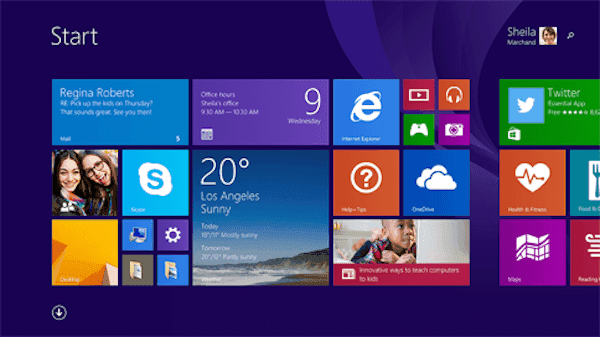
Osa 3: Poista ääni videosta Macissa iMovien avulla
Kolmas tapa on erityisesti Mac-käyttäjille. Jos olet Mac-käyttäjä, se on sinulle erittäin helppoa poista ääni videosta iMovien avulla. iMovie on upea Applen kehittämä ohjelmisto, jonka avulla voit poistaa taustamelua nopeasti, mutta ammattimaisella tavalla. Jos käytät Macia ja etsit tapaa poistaa ääni videosta Macista, noudata seuraavia yksityiskohtaisia ohjeita.
Vaihe 1. Käynnistä iMovie Macilla. (Napsauta sitä siellä hanki iMovie Windows-tietokoneelle.)
Vaihe 2. Voit yksinkertaisesti lisätä videon, jonka haluat poistaa, vetämällä ja pudottamalla sen ohjelman aikajanalle. Voit myös ladata tämän videon napsauttamalla Tiedosto ja valitsemalla Lisää tiedostot. Lisää väärä video? Vain poista video iMovielta.
Vaihe 3. Napsauta nyt valikkorivin Asetukset-vaihtoehtoa nähdäksesi Äänikoodekki-vaihtoehdon.
Vaihe 4. Valitse sitten Poista ääni -vaihtoehto ja seuraavaksi sinun täytyy napsauttaa Käytä kaikille. Kun olet tehnyt nämä asiat, napsauta OK.
Äänen hiljaisuusominaisuuden lisäksi pystyt käyttämään sen muita tehosteita, kuten lisäämään siirtymätehosteita, lisätä tekstiä ja kuvatekstejä videoihin jne. iMovien avulla.
Vaihe 5. Viimeisessä vaiheessa sinun täytyy napsauttaa Muunna-painiketta aloittaaksesi äänen poistamisen MP4-videotiedostostasi.
Kun olet poistanut äänen videosta, pystyt lisää videolle toinen taustamusiikki helposti.
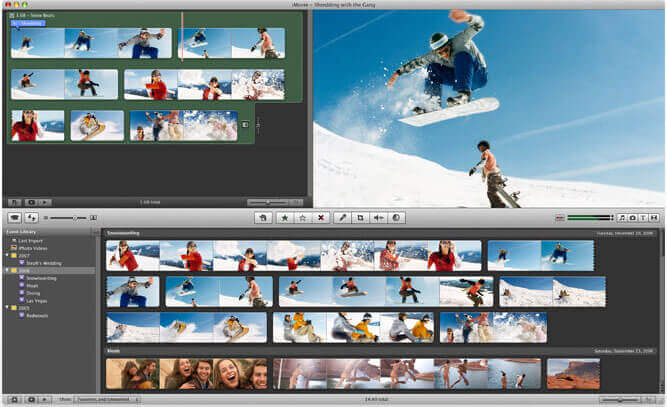
Osa 4: Miten Audio Track poistetaan Video Onlineista
Voit myös poistaa ääniraidan MKV- tai MP4-tiedostosta verkossa. Näin voit seurata hyvin ja kätevästi. Ja tässä suosittelemme online-sivustoa nimeltä AudioRemover, joka auttaa poistamaan ääntä videosta. Mutta voit ladata videotiedoston vain 500 MB: iin tällä sivustolla. Voit myös etsiä muita online-sivustoja poistamaan äänen videosta.
Vaihe 1. Avaa selaimesi tietokoneessa ja etsi sitten www.audioremover.com.
Vaihe 2. Nyt voit valita videotiedoston ja ladata sen tälle sivustolle napsauttamalla Selaa. Huomaa, että voit ladata videotiedoston vain 500 MB: iin asti.
Vaihe 3. Napsauta Poista ääni ja odota, että tämä sivusto poistaa videon äänen.
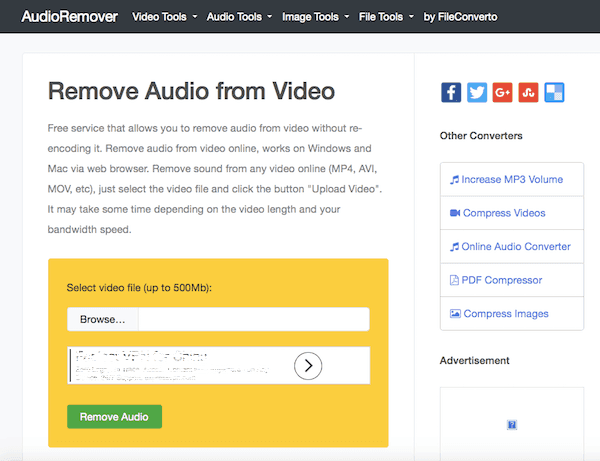
Samanlainen ohjelmisto, joka voi poistaa ääniraidan videosta, on QuickTime Player, VLC, Premiere jne. Voit myös kokeilla niitä.
Yhteenveto
Tässä artikkelissa luetellaan 4in parhaita tapoja sekä Windows- että Mac-käyttäjille poistamaan ääntä videosta sekä poistaa ääntä videosta verkossa ja parhaalla ohjelmalla, jota suosittelemme sinulle. Uskomme, että voit saada taustat poistaa taustamelun videosta, kun olet lukenut tämän hyödyllisen artikkelin. Jos pidät tästä artikkelista, voit jakaa sen ystäviesi kanssa.



 iPhone Data Recovery
iPhone Data Recovery iOS-järjestelmän palauttaminen
iOS-järjestelmän palauttaminen iOS-tietojen varmuuskopiointi ja palautus
iOS-tietojen varmuuskopiointi ja palautus iOS-näytön tallennin
iOS-näytön tallennin MobieTrans
MobieTrans iPhone Transfer
iPhone Transfer iPhone Eraser
iPhone Eraser WhatsApp-siirto
WhatsApp-siirto iOS-lukituksen poistaja
iOS-lukituksen poistaja Ilmainen HEIC-muunnin
Ilmainen HEIC-muunnin iPhonen sijainnin vaihtaja
iPhonen sijainnin vaihtaja Android Data Recovery
Android Data Recovery Rikkoutunut Android Data Extraction
Rikkoutunut Android Data Extraction Android Data Backup & Restore
Android Data Backup & Restore Puhelimen siirto
Puhelimen siirto Data Recovery
Data Recovery Blu-ray-soitin
Blu-ray-soitin Mac Cleaner
Mac Cleaner DVD Creator
DVD Creator PDF Converter Ultimate
PDF Converter Ultimate Windowsin salasanan palautus
Windowsin salasanan palautus Puhelimen peili
Puhelimen peili Video Converter Ultimate
Video Converter Ultimate video Editor
video Editor Screen Recorder
Screen Recorder PPT to Video Converter
PPT to Video Converter Diaesityksen tekijä
Diaesityksen tekijä Vapaa Video Converter
Vapaa Video Converter Vapaa näytön tallennin
Vapaa näytön tallennin Ilmainen HEIC-muunnin
Ilmainen HEIC-muunnin Ilmainen videokompressori
Ilmainen videokompressori Ilmainen PDF-kompressori
Ilmainen PDF-kompressori Ilmainen äänimuunnin
Ilmainen äänimuunnin Ilmainen äänitys
Ilmainen äänitys Vapaa Video Joiner
Vapaa Video Joiner Ilmainen kuvan kompressori
Ilmainen kuvan kompressori Ilmainen taustapyyhekumi
Ilmainen taustapyyhekumi Ilmainen kuvan parannin
Ilmainen kuvan parannin Ilmainen vesileiman poistaja
Ilmainen vesileiman poistaja iPhone-näytön lukitus
iPhone-näytön lukitus Pulmapeli Cube
Pulmapeli Cube